您现在的位置: 首页 >文档中心 > 在线室内三维地图编辑器 > CAD识图-CAD自动识图-CAD识别三维场景-CAD转室内三维地图制作
CAD自动识图转换为三维场景->CAD识图流程方法
您还没有三维场景? 先去 新建三维场景。
1.CAD文件上传
1.1 CAD版本、大小、格式要求:
CAD文件版本是要 <=2021 版本之前的,上传cad文件格式为dwg、dxf,且不超过5M;
1.2 CAD文件简化要求:
通过CAD软件删除图纸文件里面无用图层、建立更多精准分类图层,识别成功率更精准,简化演示效果如下。
CAD简化前,文件大小为4005KB,如下图:
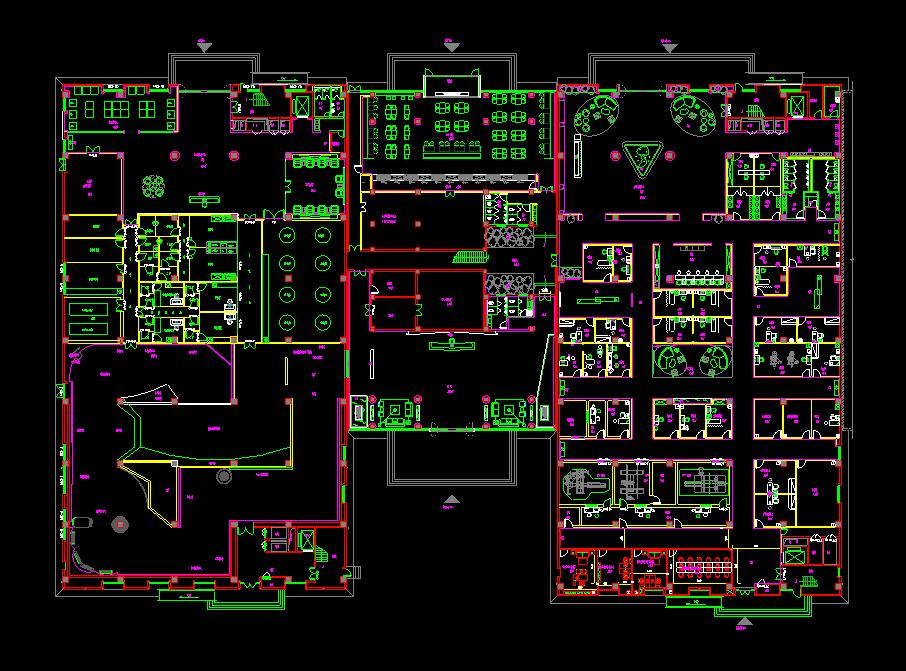
CAD简化前识别耗时较长1分钟以上,识别结果如下图:
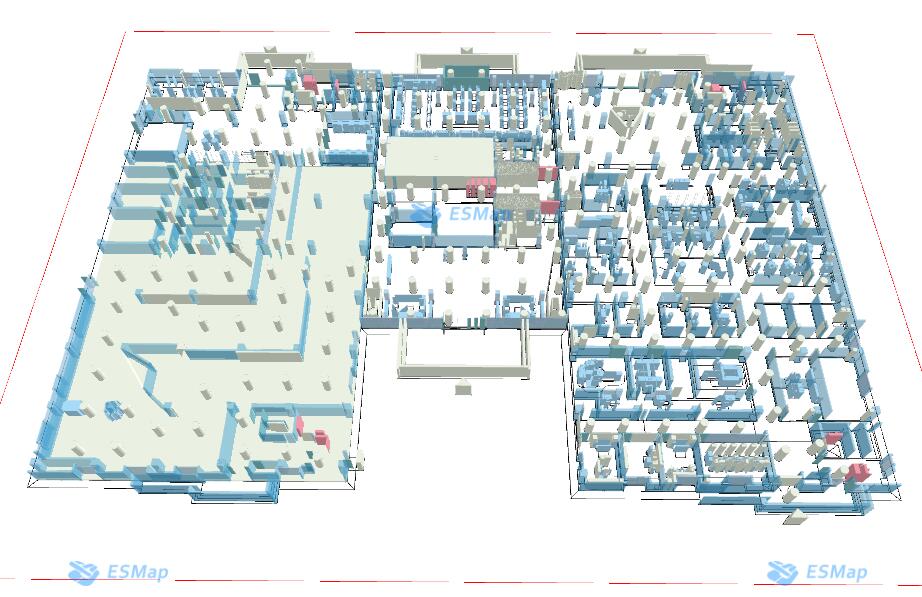
CAD简化后,文件大小为325KB,如下图:
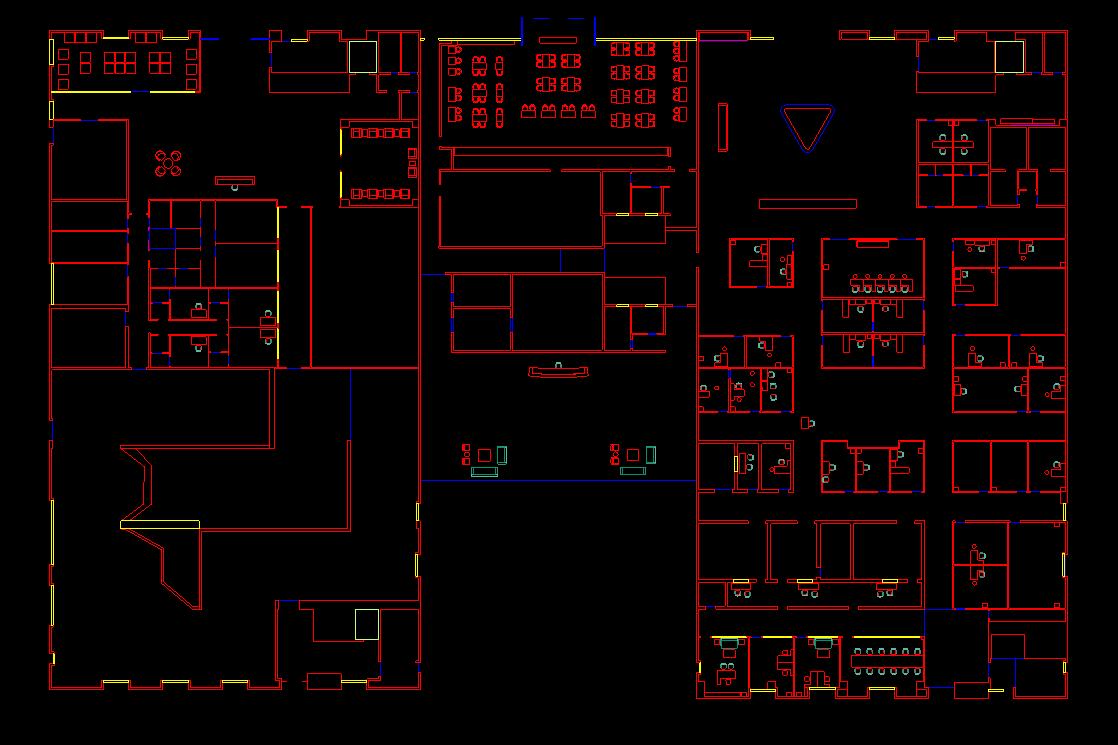
CAD简化后识别耗时短10秒钟以内,识别结果如下图:
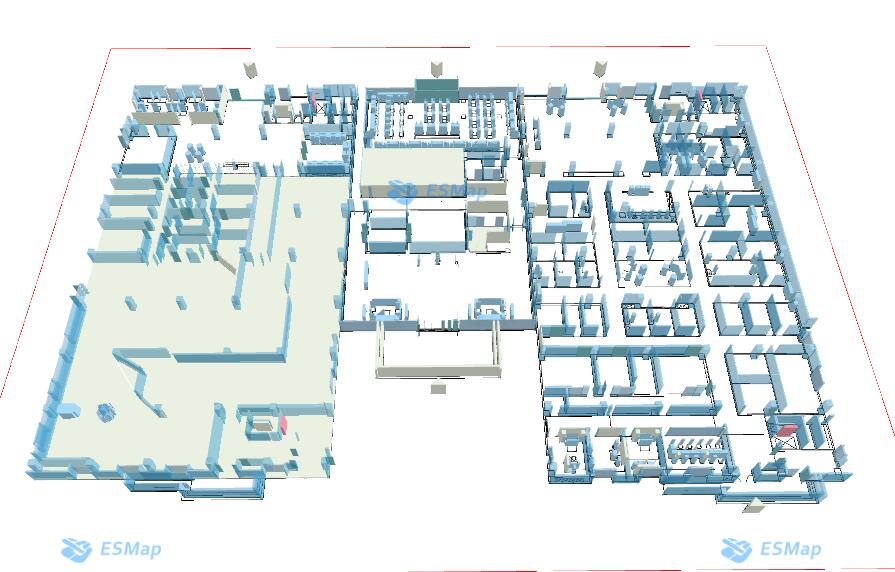
1.3 图形闭合要求:
CAD针对未闭合的图形识别成功率不高,没有闭合的图形请手动闭合后再上传,检测CAD图形是否闭合方法如下
选中矩形并输入命令li(list)并空格执行。

这时就可以看到封闭图形矩形的面积和周长,如下图所示。
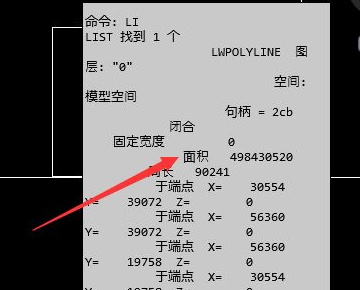
1.4 CAD图纸单位设置
CAD图纸单位必须是 毫米 或者 米。
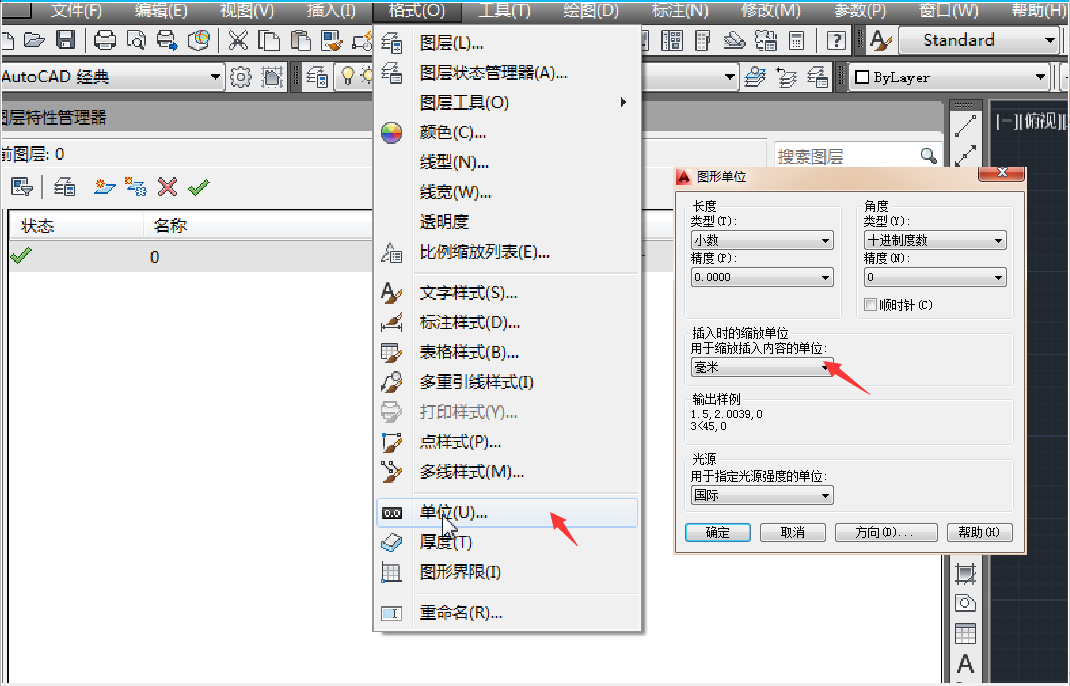
1.4 上传方式
当前面按要求处理CAD文件后,即可上传文件,点击编辑器下方【CAD上传】图标,出现弹窗点击或拖动CAD文件上传。
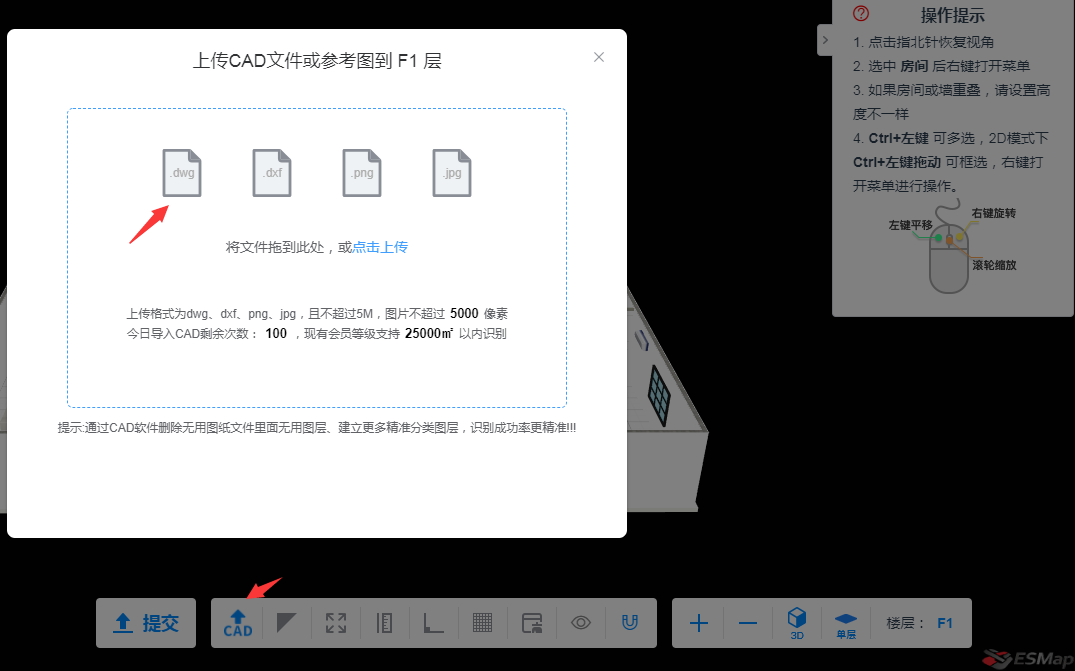
上传过程中有可能出现解析CAD文件失败,有可能三维场景包括很多楼层,内容过多,导致解析很慢,需要自己删除一些图层数据后再上传。
2.CAD图层设置
上传CAD图纸后台解析后,界面显示出CAD的所有图层,设置取消勾选左侧图层可以排除无用的数据,没有勾选的图层不会进行CAD识别,可以设置识别为三维场景的高度和类型。
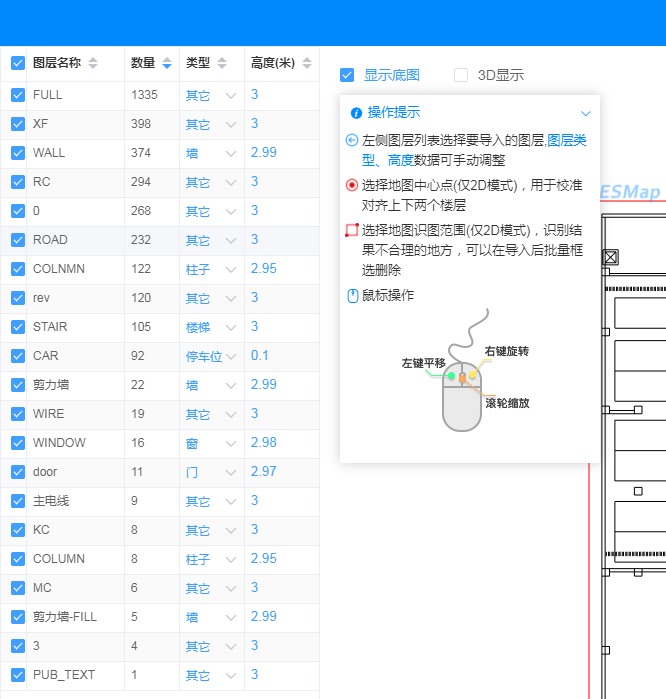
3.CAD设置识别区域和三维场景中心点
鼠标左键拖动边框左右的两个圆点,可以改变矩形大小,不在矩形范围内的元素不会被识别!(仅2D模式有效)
拖动矩形内圆点或Ctrl+左键,可以设置三维场景中心点,用于校准对齐上下两个楼层。(仅2D模式有效)
4.CAD图纸AI识别
CAD图纸经过后台AI识别后,会自动把识别的结果绘制成三维模型
每个图层对应一组房间模型,通过设置图层类型、高度数据,可以实时看到识别后的三维模型三维场景变化。
提示:如果出现未识别成功的建筑,需要在导入完成后手动绘制补充。
5.CAD图纸导入三维场景
注意:没有勾选的图层不会导入三维场景!框选区域外的内容不会导入三维场景!导入的楼层原有元素将被清空!导入成功后页面会自动刷新!
提示:导入三维场景后,如发现房间重叠导致顶面出现栅格,可以修改其中一个房间的高度与另外一个房间高度不一样,侧面出现栅格可以移动房间一点点距离!
6.批量删除
CAD图纸导入三维场景成功后,批量删除无用房间和poi,Ctrl+左键拖动 或 Ctrl+左键点击 批量选择元素删除
7.cad识图要求
文件格式:dwg、dxf
CAD版本:<=2021
文件大小:不超过5M
使用天正插件画的图需要自己转换为正常的CAD可读取的文件
CAD制作过程中如果全部采用多边形画图,则识别率为100%
CAD制作过程中建立不同的图层来独立设置每种图层的数据,图层名称可被带入到模型名称中。
图形简化,可更精确识别
图形闭合,无法识别未闭合的图形
CAD图纸单位必须是毫米或者米